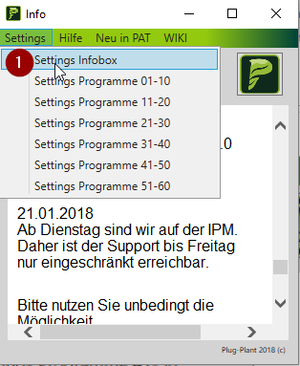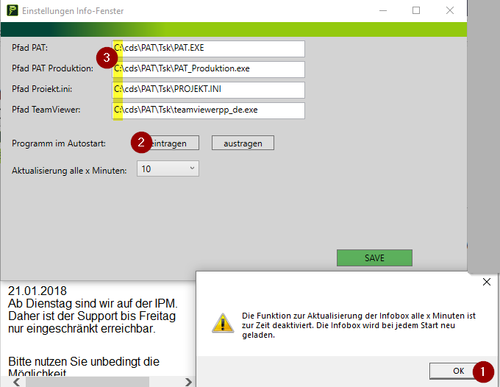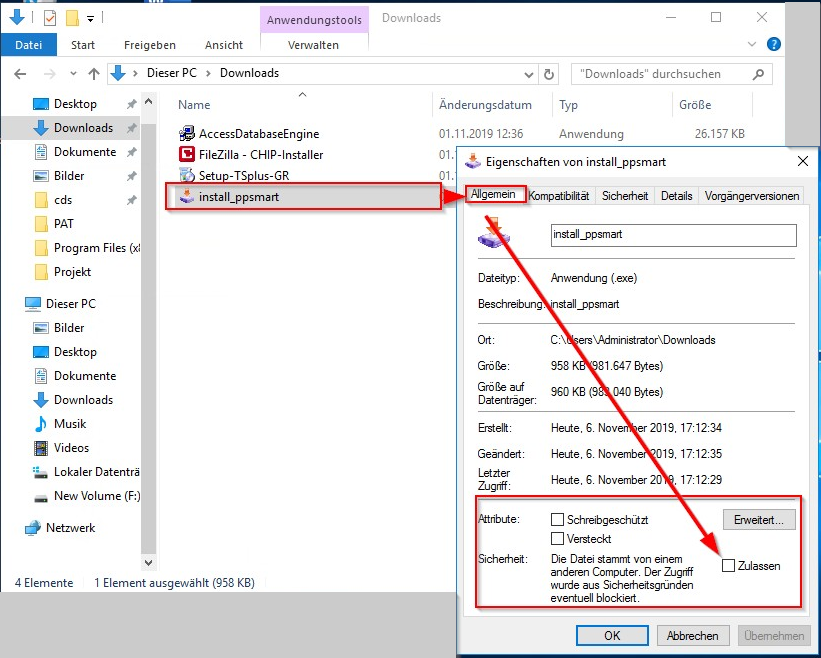8) PPsmart herunterladen und einrichten: Unterschied zwischen den Versionen
| Zeile 1: | Zeile 1: | ||
Das neue PPsmart3 wird entsprechend der Beschreibung im Programm-Ordner über HeidiSQL installiert, anschließend wird die Installationsdatei von unserer Homepage heruntergeladen. Diese Version hat wesentliche Erweiterungen und kann individuell konfiguriert werden. | Das neue PPsmart3 wird entsprechend der Beschreibung im Programm-Ordner über HeidiSQL installiert, anschließend wird die Installationsdatei von unserer Homepage heruntergeladen. Diese Version hat wesentliche Erweiterungen und kann individuell konfiguriert werden. | ||
| − | <span style=color: | + | <span style=color:grey;">Zum alten [[PPsmart|PPsmart]] gibt es bereits einen ausführlichen Artikel. |
== Server-Einstellungen == | == Server-Einstellungen == | ||
[[File:PPsmart_info_01.png|border|left|300px]] | [[File:PPsmart_info_01.png|border|left|300px]] | ||
| − | Ergänzend sei zu den Einstellungen der Infobox <span style=color:red;">(1)</span> zu sagen, dass auf das richtige (verknüpfte) Laufwerk des Servers geachtet werden muss. | + | |
| + | <span style=color:grey;">Ergänzend sei zu den Einstellungen der Infobox <span style=color:red;">(1)</span> zu sagen, dass auf das richtige (verknüpfte) Laufwerk des Servers geachtet werden muss. | ||
<br clear=all> | <br clear=all> | ||
[[File:PPsmart_info_02.png|border|left|500px]] | [[File:PPsmart_info_02.png|border|left|500px]] | ||
| − | |||
| − | Außerdem kann hier mit einem Klick <span style=color:red;">(2)</span> das PPsmart in den Autostart eingetragen werden. | + | <span style=color:grey;">Die Abfrage zum Aktualisieren bestätigt man <span style=color:red;">(1)</span>. |
| + | |||
| + | |||
| + | <span style=color:grey;">Außerdem kann hier mit einem Klick <span style=color:red;">(2)</span> das PPsmart in den Autostart eingetragen werden. | ||
| + | |||
| − | Meist ist Laufwerk "P" <span style=color:red;">(3)</span> mit dem [[6)_Oracle_Client_konfigurieren#Arbeitsplätze_verlinken|Server verknüpft]]. | + | <span style=color:grey;">Meist ist Laufwerk "P" <span style=color:red;">(3)</span> mit dem [[6)_Oracle_Client_konfigurieren#Arbeitsplätze_verlinken|Server verknüpft]]. |
<br clear=all> | <br clear=all> | ||
| − | |||
| − | === Einstellungen für Nutzer übertragen === | + | <span style=color:grey;">Nun kann direkt aus dem PPsmart das PAT gestartet werden. |
| + | |||
| + | |||
| + | <span style=color:grey;">=== Einstellungen für Nutzer übertragen === | ||
| + | |||
| − | Vom Server können die auf die Firma angepassten Einstellungen des PPsmart direkt auf jeden Benutzer angepasst werden. Dazu überträgt man folgende Datei auf jedem Arbeitsplatz in das/die Verzeichnisse der Benutzer: | + | <span style=color:grey;">Vom Server können die auf die Firma angepassten Einstellungen des PPsmart direkt auf jeden Benutzer angepasst werden. Dazu überträgt man folgende Datei auf jedem Arbeitsplatz in das/die Verzeichnisse der Benutzer: |
| − | C:/Benutzer/Benutzername/app data/local/ppsmart/ppsmart.exe_URL_.../2.0.0/user.config | + | <span style=color:grey;">C:/Benutzer/Benutzername/app data/local/ppsmart/ppsmart.exe_URL_.../2.0.0/user.config |
| − | === PPsmart lässt sich nicht starten === | + | <span style=color:grey;">=== PPsmart lässt sich nicht starten === |
| − | Manchmal kommt es vor, dass sich PPsmart nach der Installation nicht starten lässt. Dann verhindert Windows die Installation dieses Programms. So lässt sich das umgehen: | + | <span style=color:grey;">Manchmal kommt es vor, dass sich PPsmart nach der Installation nicht starten lässt. Dann verhindert Windows die Installation dieses Programms. So lässt sich das umgehen: |
[[File:PPsmart_Windoof.png|border|left]] | [[File:PPsmart_Windoof.png|border|left]] | ||
| − | Klickt man mit rechts auf die Installationsdatei, sieht man unter >>Allgemeines<< den Sicherheitshinweis. | + | <span style=color:grey;">Klickt man mit rechts auf die Installationsdatei, sieht man unter >>Allgemeines<< den Sicherheitshinweis. |
| + | |||
| + | <span style=color:grey;">Man setzt den Haken und bestätigt mit ok. Danach lässt sich die Datei ausführen und Ppsmart ist installiert. | ||
| − | + | <span style=color:grey;"> Der Sicherheitshinweis ist, wenn erst einmal der Haken gesetzt ist, nicht mehr zu sehen. Klickt man nun mit rechts auf die Datei, | |
| − | |||
| − | Der Sicherheitshinweis ist, wenn erst einmal der Haken gesetzt ist, nicht mehr zu sehen. Klickt man nun mit rechts auf die Datei, | ||
fehlt die Info. | fehlt die Info. | ||
<br clear=all> | <br clear=all> | ||
Version vom 15. Dezember 2022, 16:39 Uhr
Das neue PPsmart3 wird entsprechend der Beschreibung im Programm-Ordner über HeidiSQL installiert, anschließend wird die Installationsdatei von unserer Homepage heruntergeladen. Diese Version hat wesentliche Erweiterungen und kann individuell konfiguriert werden.
Zum alten PPsmart gibt es bereits einen ausführlichen Artikel.
1 Server-Einstellungen
Ergänzend sei zu den Einstellungen der Infobox (1) zu sagen, dass auf das richtige (verknüpfte) Laufwerk des Servers geachtet werden muss.
Die Abfrage zum Aktualisieren bestätigt man (1).
Außerdem kann hier mit einem Klick (2) das PPsmart in den Autostart eingetragen werden.
Meist ist Laufwerk "P" (3) mit dem Server verknüpft.
Nun kann direkt aus dem PPsmart das PAT gestartet werden.
=== Einstellungen für Nutzer übertragen ===
Vom Server können die auf die Firma angepassten Einstellungen des PPsmart direkt auf jeden Benutzer angepasst werden. Dazu überträgt man folgende Datei auf jedem Arbeitsplatz in das/die Verzeichnisse der Benutzer:
C:/Benutzer/Benutzername/app data/local/ppsmart/ppsmart.exe_URL_.../2.0.0/user.config
=== PPsmart lässt sich nicht starten ===
Manchmal kommt es vor, dass sich PPsmart nach der Installation nicht starten lässt. Dann verhindert Windows die Installation dieses Programms. So lässt sich das umgehen:
Klickt man mit rechts auf die Installationsdatei, sieht man unter >>Allgemeines<< den Sicherheitshinweis.
Man setzt den Haken und bestätigt mit ok. Danach lässt sich die Datei ausführen und Ppsmart ist installiert.
Der Sicherheitshinweis ist, wenn erst einmal der Haken gesetzt ist, nicht mehr zu sehen. Klickt man nun mit rechts auf die Datei,
fehlt die Info.
2 Weiter in der Ersteinrichtung
Weiter in der Ersteinrichtung geht es mit mit 9) PAT Datensicherung erstellen.